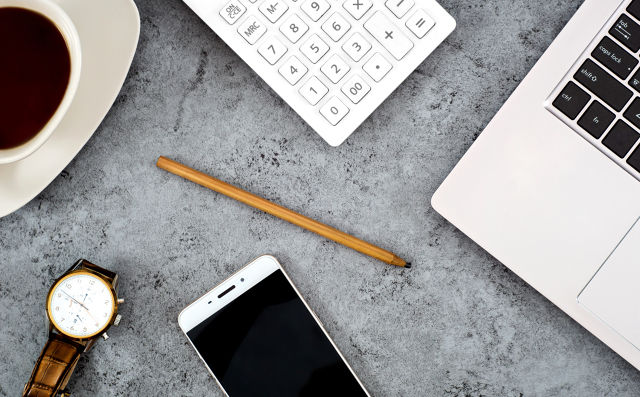cad这款软件适用范围比较广,很多刚学习的小伙伴,对图片的导入不太了解,所以下面小编给大家介绍cad怎么导入,一起来看看吧。
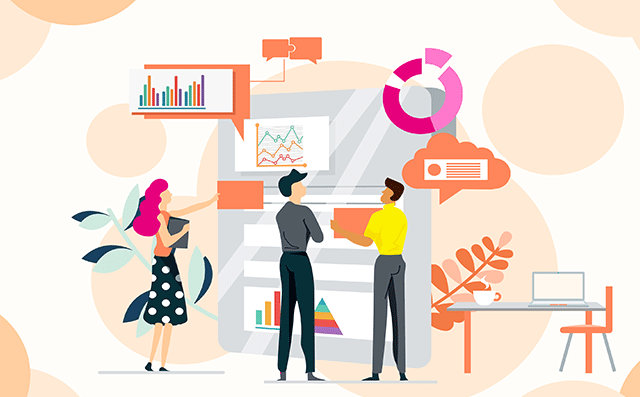
cad导入的步骤
1、工具栏找到插入打开。
2、打开cad软件,先保存好要导入的图片。
3、在打开插入找到光栅图像参照。
4、在选择图像文件找到你保存的图片。
5、在图像那里设置一下各种参数。
6、确定了就回到cad图纸页面,在cad上指定插入点。
7、输入合适的缩放比例,鼠标左键点击一下就可以了。然后图片就导入到cad里面了。
cad扫描导入图片的方法
打开cad,在工具栏选择【插入】---【光栅参考图】
选择你要插入的图片,选择【插入类型】---【插入点】--【确定】,把图片插入到cad。
选择图片,右击,选择【图像】--【调整】;在弹出的调整对话框中,调整亮度、对比度、淡入度等。使图片的底色调整到合适自己的屏幕亮度,方便制图。
对着图片先画一条直线作为参照,把整张图片缩放成实际比例,那么就再画一条实际尺寸的直线,先对着图片画一条直线AB,再画一条直线5250mm的直线CD。
选择直线AB和底图,按快捷键AL,指定源点为直线AB前端对着直线CD前端,直线AB后端对着直线CD。基于远点缩放,选择【是】。
这样,就得到与图片实际尺寸一致的直线,然后就可以对着制图。对着图片进行规范化作图。
cad插入图片描图的技巧
打开cad软件。在菜单栏里找到插入命令,并在插入子菜单里找到光栅图像参照,并点击。
点击进入后,会出现一个选择图像文件窗口。在查找范围里找到要插入的图片,然后点击打开。
选择好图片插入的位置和大小,大小的话可按照原图片来判断,在cad中会出现指定缩放比例因子,放大的话可在里面填写大于1的数,缩小的话填写小于1的数。
图片插入后,把图片里的图形放大,可以看到这个可爱的小熊哪里都是圆呼呼的,我们这里可以借助直线和圆弧线来画小熊的轮廓。比如耳朵,用直线先画一横,然后用圆弧线画耳朵的圆弧部分。
描线的话可以用多种工具,直线和圆弧线以及线段或样条曲线都可以。按照图形的轮廓描线就可以了。描好后把原有的图片删掉,就可以看到描线后的样子了。
对比一下原图和线描图,是不是很像啊,有些细节没有处理,比如手上的花和领结部分。不过线描方法也都是一样的。有兴趣的朋友可以自己动手试试。